Bạn đang xem bài viết Lưu ảnh trong Photoshop mà không có nền. tại Neu-edutop.edu.vn bạn có thể truy cập nhanh thông tin cần thiết tại phần mục lục bài viết phía dưới.
Khi làm việc với Photoshop, việc lưu ảnh mà không có nền là công việc phổ biến và cần thiết để tạo ra các hình ảnh đẹp và chuyên nghiệp. Nếu bạn mới bắt đầu sử dụng Photoshop, thì việc lưu ảnh trong định dạng không có nền có thể là một thách thức. Trong bài viết này, chúng ta sẽ tìm hiểu cách lưu ảnh trong Photoshop mà không có nền và các bước cần thiết để thiết lập tệp để bảo đảm rằng hình ảnh của bạn có chất lượng tốt nhất. Hãy cùng tìm hiểu thêm chi tiết!
Việc lưu trữ những hình ảnh đó dưới định dạng không có nền rất đơn giản nhưng không phải ai cũng biết. Trong bài viết này, Thủ thuật phần mềm sẽ hướng dẫn các bạn cách lưu ảnh không có nền trong Photoshop chuẩn và nhanh nhất.

Bước 1: Đầu tiên các bạn cần chuẩn bị một file PSD đã được tách nền, xoá nền trước. Các bạn hãy lưu ý rằng nội dung nào mình muốn lưu trữ không có nền thì tạo thành một Layer mới.
Ví dụ: Trong trường hợp này Thủ thuật phần mềm sẽ lưu hình người không nền nên đã tách hình người ra và đưa chúng vào Layer 2.
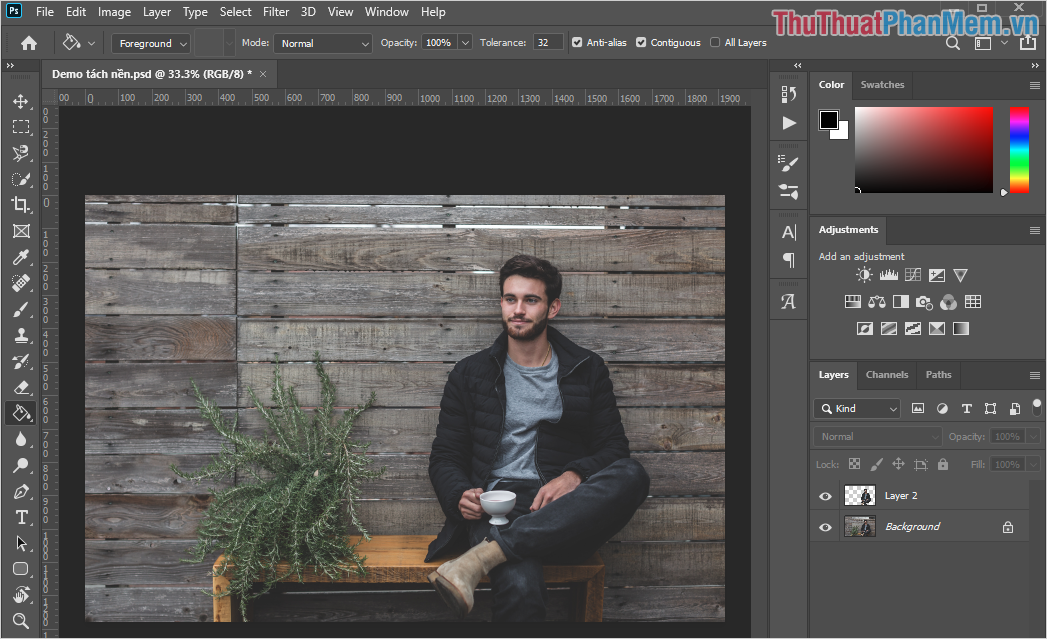
Bước 2: Tiếp theo các bạn đẩy Layer chứa nội dung cần lưu trữ không nền lên vị trí đầu tiên và tiến hành tắt con mắt của toàn bộ các Layer còn lại.
Lúc này các bạn sẽ thấy phần Background chuyển thành những ô vuông caro, đây là một kiểu hiện thị hình ảnh không nền.
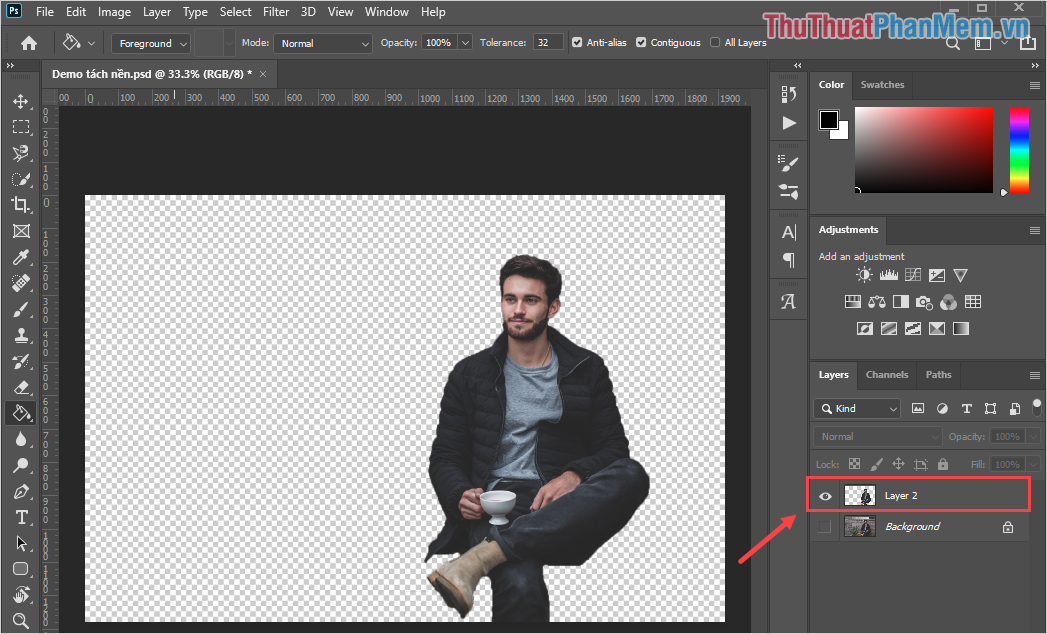
Bước 3: Để lưu trữ lại hình ảnh không có nền trong Photoshop thì các bạn chọn File -> Save As…
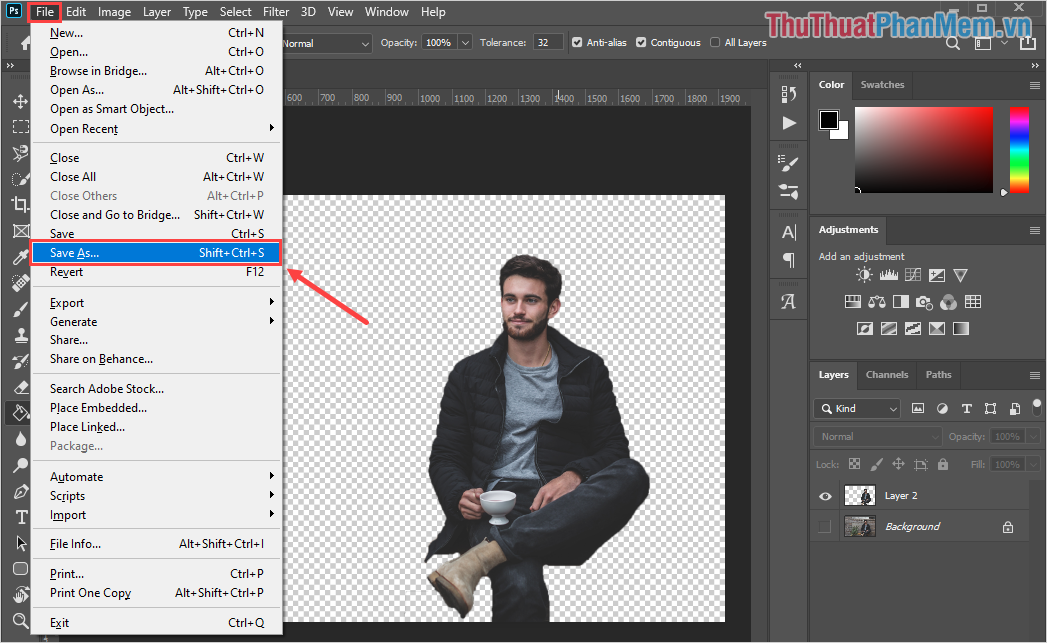
Bước 4: Cửa sổ Save As sẽ xuất hiện, việc của các bạn bây giờ là thiết lập mục Save as type thành PNG (*.PNG, *.PNG) và nhấn Save để lưu ảnh.
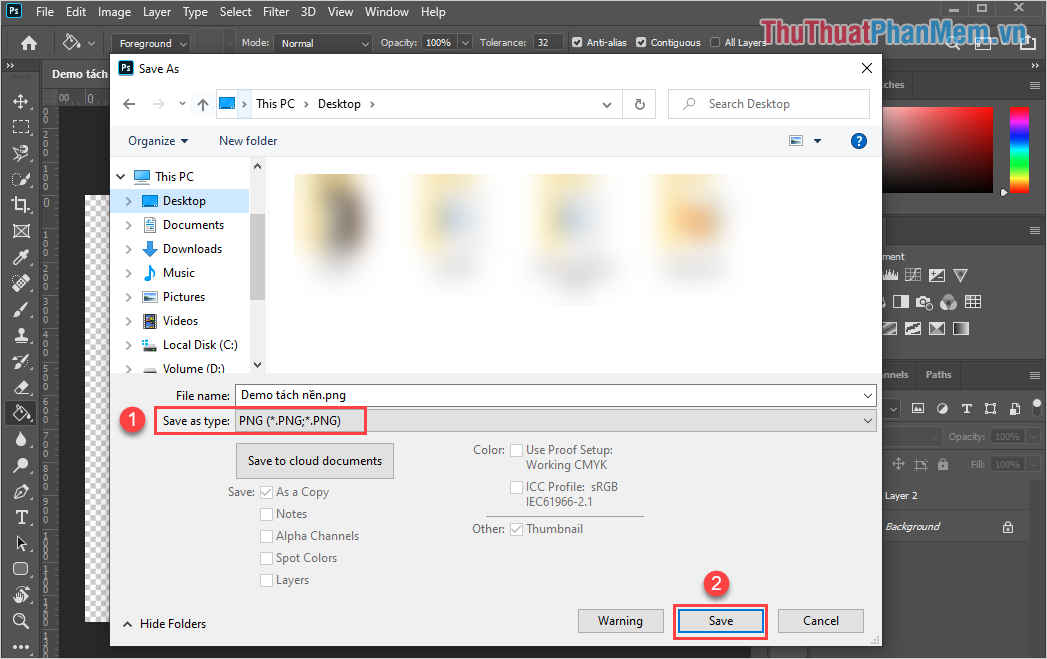
Bước 5: Đối với định dạng lưu trữ PNG thì các bạn có thể thiết lập được các chế độ xuất hình bao gồm:
- Large file size (Fastesr Saving): Lưu file dung lượng lớn, tốc độ lưu nhanh.
- Medium file size (Medium Saving): Lưu file dung lượng vừa, tốc độ lưu trung bình.
- Smallest file size (Slowest Saving): Lưu file dung lượng nhỏ nhất, tốc độ lưu lâu.
Tuỳ vào nhu cầu của các bạn mà chọn chế độ sao cho hợp lý, khi đã chọn được chế độ thì các bạn nhấn OK để hoàn tất.
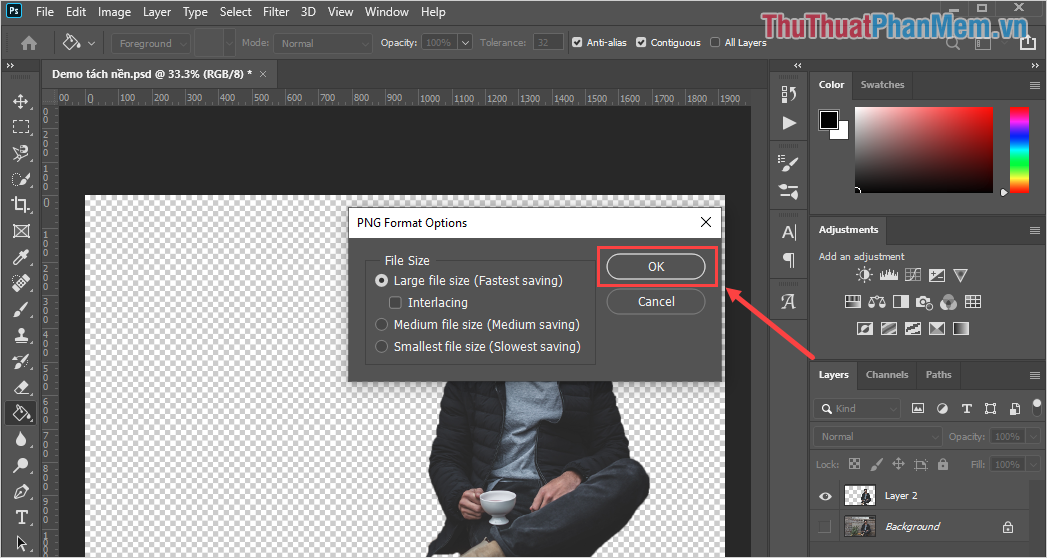
Bước 6: Như vậy là các bạn đã hoàn tất việc lưu hình ảnh không nền trên Photoshop, bây giờ các bạn có thể sử dụng hình ảnh này để ghép nền, chế ảnh,…
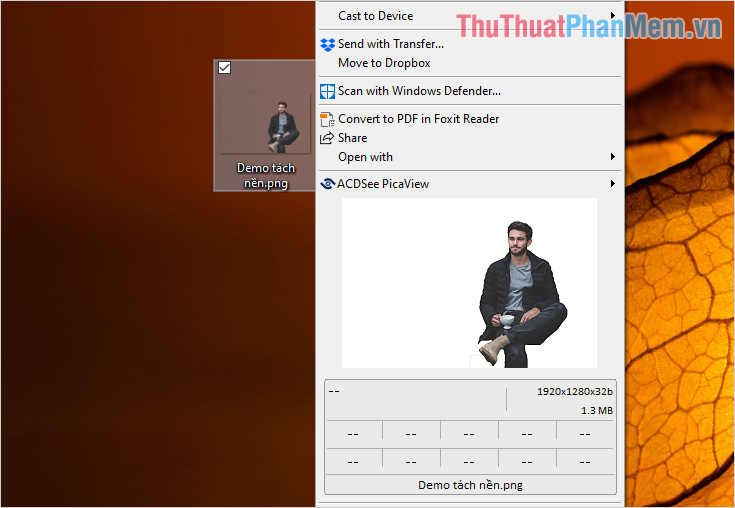
Trong bài viết này, Thủ thuật phần mềm đã hướng dẫn các bạn cách lưu hình ảnh không nền nhanh chóng và hiệu quả. Chúc các bạn một ngày vui vẻ!
Kết luận, lưu ảnh trong Photoshop mà không có nền là một trong những kỹ thuật đơn giản nhưng hiệu quả để tạo ra những hình ảnh độc đáo và đẹp mắt. Qua bài viết này, chúng ta đã tìm hiểu được các bước thực hiện để loại bỏ nền và lưu ảnh với định dạng PNG. Hy vọng rằng những kiến thức này sẽ hữu ích cho các bạn trong quá trình sử dụng Photoshop.
Cảm ơn bạn đã xem bài viết Lưu ảnh trong Photoshop mà không có nền. tại Neu-edutop.edu.vn bạn có thể bình luận, xem thêm các bài viết liên quan ở phía dưới và mong rằng sẽ giúp ích cho bạn những thông tin thú vị.
Nguồn: https://thuthuatphanmem.vn/cach-luu-anh-khong-co-nen-trong-photoshop/
Từ Khoá Tìm Kiếm Liên Quan:
1. Tách nền ảnh trong Photoshop
2. Lưu ảnh transparent trong Photoshop
3. Xóa nền ảnh trong Photoshop
4. Đặt hình nền trong Photoshop
5. Thiết lập lưu ảnh không có nền trong Photoshop
6. Thêm lớp trắng vào ảnh trong Photoshop
7. Định dạng ảnh không nền trong Photoshop
8. Sử dụng Layer Mask trong Photoshop để xoá nền ảnh
9. Lưu ảnh định dạng PNG trong Photoshop để có nền trong suốt
10. Lưu ảnh alpha channel trong Photoshop để loại bỏ nền.



